
Pour faire ce tutoriel vous allez avoir besoin du filtre "Simple"
que vous trouverez ICI
et de l'image au format .psp, elle est ICI
1 - Dupliquez votre image et mettez l'original au bas de l'écran.
2 - Prenez votre pipette et avec le bouton droit sélection une
couleur de l'image pour l'arrière plan
et une autre couleur avec le bouton gauche pour l'avant plan.
3 - Ouvrir une image incolore de 300 x 300 et
y verser votre couleur la plus claire avec votre pot de peinture.
4 - Prendre votre outils sélection rectangle, progressivité 0 , anti-alias non coché.
5 - Faire calque , nouveau calque bitmap.
6 - Faire une sélection verticale, positionnée
votre curseur
en haut à gauche à (20,0) - et vous allez à (30,300)
les indications en bas de votre fenêtre de travail, comme ceci
:
![]()
7 - Avec votre outil peinture, versez votre couleur plus foncée, déselectionnez.
8 - Dans la palette des calques, avec votre bouton droit de la souris faire calque, dupliquer.
9 - Allez dans image - retourner.
10 - Appliquez un nouveau calque.
11 - Prenez votre outil sélection rectangle comme auparavant
et
faire votre sélection horizontale
à (0,20) - et allez à (300,30), comme ceci :
![]()
12 - Mettez votre couleur et déselectionnez.
13 - Dans la palette des calques, faire avec le bouton droit de la souris, dupliquer calque.
14 - Faire image, renverser.
15 - Faire calque, fusionner, fusionner les calques visibles.
Vous devez avoir quelque chose comme ceci:
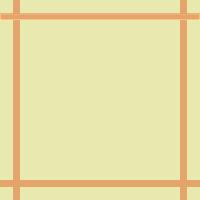
16 - Faire effet - effets plug-in - simple - diamonds - 3 FOIS
pour avoir ceci :

Mettez le de côté pour plus tard.
17 - Prenez votre image de départ, allez dans la palette des
calques et
vérifier que ce n'est pas un arrière plan, si tel est
le cas,
avec le bouton droit de la souris, faire transformer en calque.
18 - Appliquez un nouveau calque que vous glissez sous le premier,
et versez lui une des deux couleurs
que vous avez choisies au départ.
19 - Allez sur la palette des calques et placez vous sur le calque du dessus (image).
20 - Faire effets - effets 3D - ombre portée - paramètres:
horizontal et vertical 3 - opacité 51 - flou 12,9.
21 - Fusionnez les calques visibles, vous avez une image qui ressemble à ceci :

22 - Faire copier, ouvrez une nouvelle image de 1024 x 300 incolore,
et copier comme nouveau calque.
avec votre outil déplacement, glissez votre image sur la gauche.
23 - Prenez votre baguette magique et cliquez à côté
de votre image,
vous devez avoir toute la partie incolore de sélectionnée,
comme dessous :

24 - Préparez votre pot de peinture avec la texture que vous
avez créée au départ,
comme la capture ci-après :
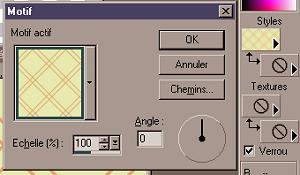
25 - Versez votre texture avec votre pot de peinture dans la sélection.
Déselectionnez,
Fusionnez tout.
Vous n'avez plus qu'à signer votre oeuvre.
Voilà mon résultat réduit à 60 %

Je viens de m'associer avec Fredo, pour que
nous fassions chacune de notre côté un tutoriel différent avec
la même image, alors si cela vous tente de le faire aussi. ;-))
C'est le tutoriel panier pique-nique, ICI
!!
Copyright © 2002-2003 - Milytoiles
